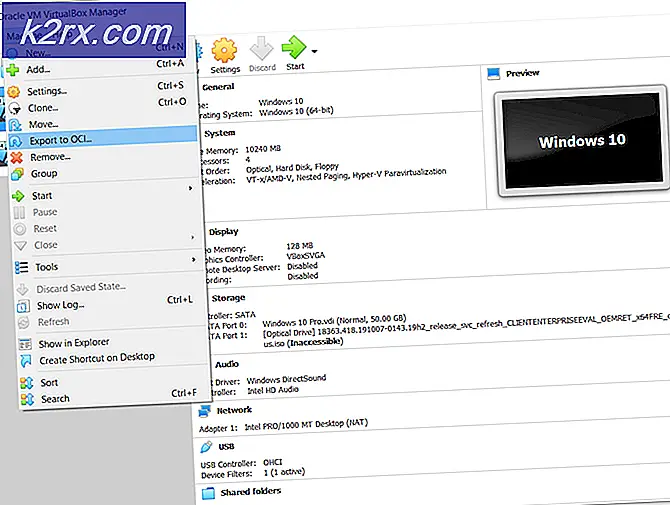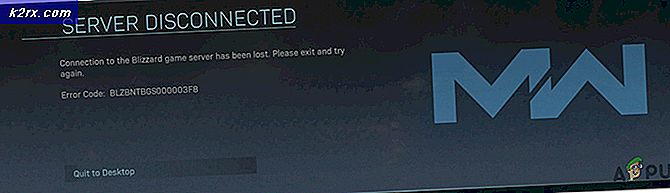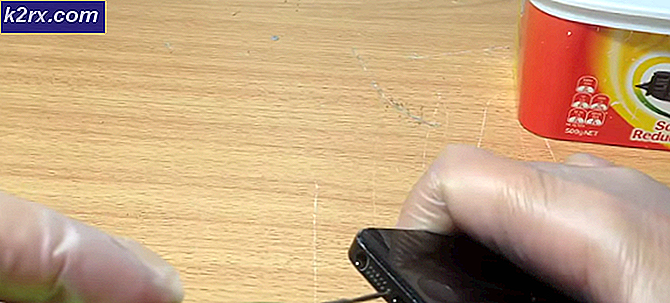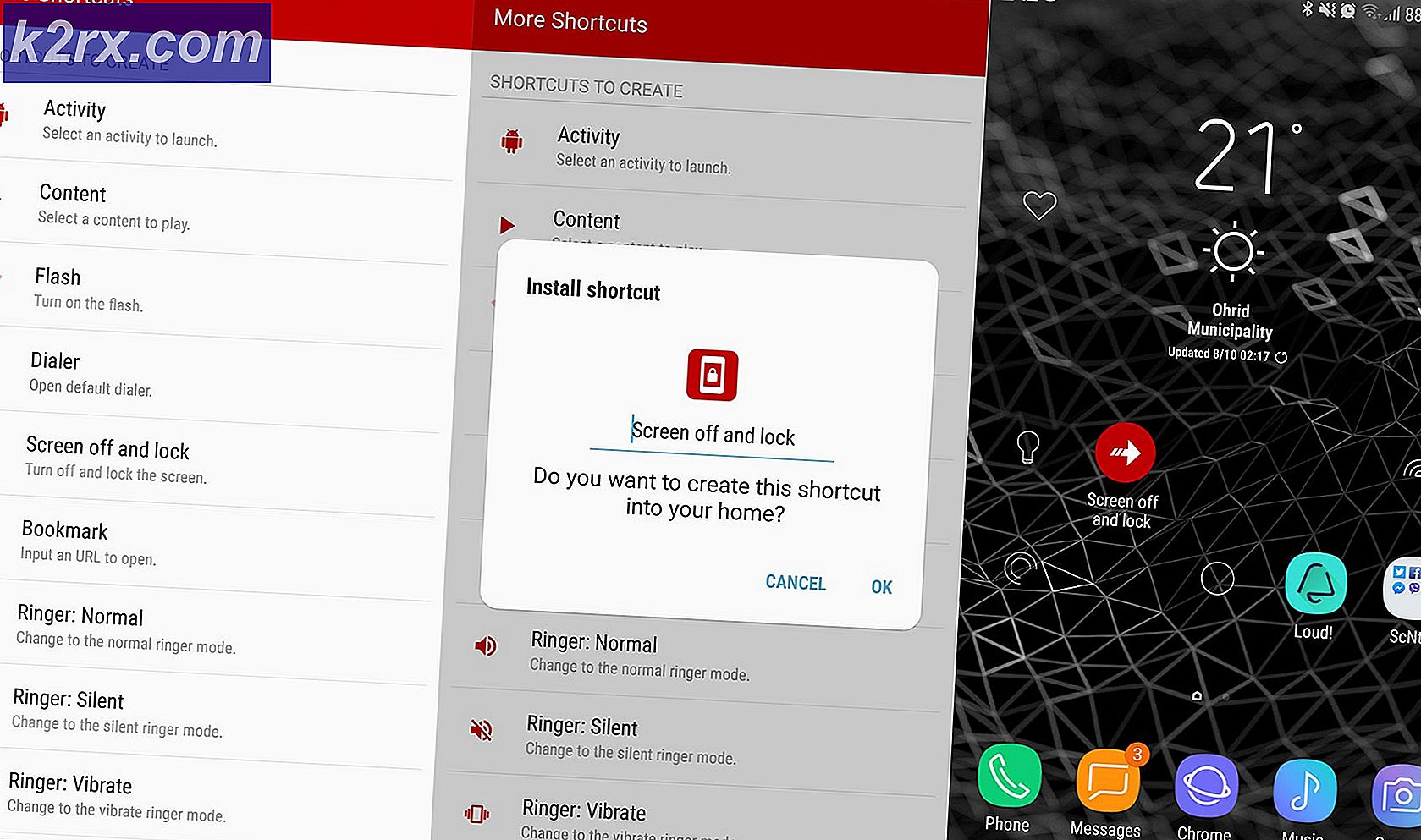Hoe u van uw gewone tv een smart-tv maakt
Terwijl de wereld blijft vooruitgaan in hightech-innovaties, heeft de opkomst van smart-tv's de wereld naar een heel nieuw niveau getild. Dit overtreft het bestaan van de reguliere tv's die in dit huidige tijdperk langzaam aan langzaam verdwijnen. Door de jaren heen zijn er verschillende veranderingen in de markt geweest met betrekking tot het model en de serie tv's die zijn geïntroduceerd. Dit begint bij mechanische tv, elektronische tv, kleuren-tv, digitale tv tot smart-tv's die nu het gesprek van het universum zijn.
Bent u in het bezit van gewone tv in plaats van smart tv? Wil je van de gewone tv een smart tv maken? Blijf naar beneden scrollen en u krijgt de juiste antwoorden op uw vragen. De noodzaak om van je gewone tv een smart-tv te maken is niet alleen tevergeefs. Dit komt omdat u kunt genieten van de functionaliteiten die Smart TV in petto heeft en die gewone tv niet heeft.
Het belangrijkste voordeel dat smart-tv's hebben ten opzichte van gewone tv's, is de mogelijkheid om via een draadloos netwerk toegang te krijgen tot internet. Hiermee kun je internet streamen en toegang krijgen tot streaming media zoals Netflix en YouTube om er maar een paar te noemen. Sterker nog, met Smart TV kun je de apps gebruiken die erin zijn ingebouwd. Dit is niet het geval voor gewone tv's. Waarom verander je je gewone tv daarom niet in een smart-tv?
Dus als gebruiker van een gewone tv of als u van plan bent er een te kopen, hoeft u zich geen zorgen meer te maken, want we zijn hier om u de eenvoudigste manieren te bieden waarop u van gewone tv's Smart TV's kunt maken. Dit bespaart u de kosten van het kopen van een dure Smart TV, maar u kunt ook lagere kosten maken door de bestaande om te bouwen. Ben je klaar om te beginnen? Nou, daar gaan we. Hier volgen de manieren om dit te bereiken.
Gebruik van Google Chromecast
Google Chromecast is een van de beste betaalbare streaming mediaspelers die u kunt gebruiken om van uw gewone tv een smart-tv te maken. Hiermee hebt u toegang tot verschillende video-inhoud van YouTube, Netflix en Hulu, naast andere streamingdiensten, terwijl u uw smartphone of computer als afstandsbediening gebruikt.
Dit apparaat is direct verkrijgbaar in de markt met verschillende ontwerpen en prijzen om uit te kiezen. U hoeft niet dieper in uw portemonnee te graven, aangezien het budget binnen uw bereik ligt. Als je het eenmaal hebt gekocht, zijn er geen maandelijkse kosten aan verbonden, daarom zal het niet overweldigend zijn.
Om het Google Chromecast-apparaat te gebruiken, moet u de Google Home-app downloaden en installeren op uw smartphone, tablet of computer. Met de app kun je eenvoudig de Google Chromecast mediaspeler instellen en installeren. Deze app is beschikbaar in de Google Play Store, dus u moet de onderstaande stappen volgen om deze te installeren:
- Ga naar het Google Play Store op je telefoon, tablet of computer.
- Typ in de zoekbalk Google Home-app en druk op enter.
- Klik op Installeren en de app wordt op uw apparaat geïnstalleerd.
Met behulp van deze mediaspeler is het eenvoudig om van je gewone tv een smart tv te maken. Nu hoeft u alleen nog de onderstaande stappen te volgen om dit te bereiken:
- Zoek naar het HDMI-poort bij de achterkant of zijkant van uw TV. Deze poort heeft een dunne, brede vorm met een ietwat taps toelopende basis zoals weergegeven in de onderstaande afbeelding. Als uw TV doet dat niet hebben de HDMI-poort, maak je geen zorgen, want je hebt nog steeds de mogelijkheid om een HDMI-naar-RCA Hierdoor kunt u deze aansluiten op de rode, gele en witte poorten aan de achterkant of zijkant van uw tv, waardoor de verbinding mogelijk is.
2. Plaats het Google Chromecast in de HDMI-poort van uw tv.
3. Schakel de Google Chromecast door het te verbinden met een krachtbron. Dit kan inhouden dat u het rechtstreeks op een stopcontact moet aansluiten of dat u het met een USB-kabel op de USB-poort van de tv moet aansluiten, indien aanwezig.
4. Vervolgens kunt u nu aanzetten uw tv en verander de ingang van de tv naar de HDMI-kanaal.
5. Op uw telefoon of computer lancering de Google Home-app. Hiermee kunt u de Google Chromecast-media instellen en configureren.
6. Ga verder met het installatieproces door op te klikken Aanvaarden om de Servicevoorwaarden en het Privacybeleid te accepteren. Hiermee gaat u naar de startpagina van Google Home.
7. Klik op de startpagina op het apparaatpictogram in de rechterbovenhoek van het scherm.
8. Controleer of het Chromecast-apparaat dat op uw telefoon wordt geïdentificeerd, overeenkomt met het apparaat dat op uw tv wordt weergegeven en klik vervolgens op Opgericht.
9. Er wordt een code naar uw telefoon en uw tv gestuurd. Daarom moet u bevestigen dat u het juiste apparaat instelt. Klik op IK ZIE HET en ga verder met de volgende stap.
10. Maak verbinding Google Chromecast naar een draadloze netwerk. Selecteer uw Wi-Fi-netwerk en voer uw wachtwoord in. Zorg ervoor dat het zich op hetzelfde netwerk bevindt waarmee uw telefoon of tablet is verbonden.
11. Volg de instructies op het scherm om te eindigen met het installatieproces.
12. Zodra het installatieproces is voltooid, kunt u uw tv nu gaan gebruiken als een smart-tv met behulp van het Goole Chromecast-apparaat.
Gebruik van Apple TV
Dit is ook een andere streaming mediaspeler die je kunt gebruiken om van je gewone tv een smart tv te maken. Het is echter behoorlijk duurder dan de andere streaming-apparaten, daarom moet u een beetje dieper in uw portemonnee duiken. Ondanks zijn hogere prijs biedt het een zeer snelle streaming van hoge kwaliteit.
Zeker, als je aan een Apple-product denkt, zal het waarschijnlijk in je opkomen dat ze alleen op Apple-platforms werken. Integendeel, dat is niet het geval, want je kunt de Apple TV ook op je Android-apparaat gebruiken. Dit is dus beschikbaar voor zowel iOS- als Android-apparaten.
Met Apple TV heb je eenvoudig toegang tot verschillende streaming-inhoud en verschillende apps met je gewone tv. Deze omvatten onder andere Netflix, Spotify, Vevo, YouTube. Volg hiervoor de onderstaande stappen na aanschaf van de Apple TV. Om hieraan toe te voegen, moet u ook een HDMI-kabel aanschaffen, wat niet duur is.
- Zoek het HDMI-poort aan de achterkant of zijkant van uw tv. Als er geen dergelijke poort is, moet u de HDMI-naar-RCA adapter. Hierdoor kan verbinding worden gemaakt met de rode, witte en gele poorten op uw tv.
- De ... gebruiken HDMI kabel, sluit beide uiteinden aan op de appel TV en jouw TV. Afhankelijk van de lengte van de HDMI-kabel, moeten de apparaten dichter bij elkaar staan.
- Verbind de Apple TV naar de krachtbron met behulp van de meegeleverde voedingskabel.
- Schakel uw tv in en selecteer het HDMI-ingangskanaal.
- Vervolgens moet u het scherm volgen instructies verstrekt om het apparaat in te stellen. Dit omvat het selecteren van een taal, verbinding maken met uw Wi-Fi-netwerk en onder andere inloggen op accounts.
- Nadat u klaar bent met het installatieproces, kunt u uw gewone tv als smart tv gebruiken dankzij de streaming media van Apple TV. U kunt nu gemakkelijk genieten van het streamen van de video-inhoud op uw tv.
Gebruik van Amazon Fire TV Stick
Dit is een Amazon-product waarmee u video-inhoud via internet kunt streamen. De prijs is vriendelijk, daarom zou je kunnen overwegen om er een gewone tv van te maken in een smart tv. De Amazon Fire TV Stick voert dezelfde functies uit als Apple TV, maar het verschil zit in het ontwerp en de prijs, evenals andere functies.
Dit apparaat wordt via de HDMI-poort op uw tv aangesloten. Nadat het is geplaatst, kunt u doorgaan met het volgen van de bovenstaande stappen voor Apple TV. De procedure is hetzelfde, daarom moet u deze zorgvuldig volgen om deze in te stellen. Uiteindelijk lukt het je gemakkelijk om je gewone tv als smart tv te gebruiken.
Terwijl u verbonden bent met uw draadloze netwerk, streamt u eenvoudig op apps zoals Netflix, Amazon Prime, YouTube, Vevo, Spotify en Catch-up TV-apps naast andere beschikbare streamingdiensten.
Gebruik van Roku TV Streaming Stick
De laatste op onze lijst is de mogelijkheid om Roku te gebruiken om van je gewone tv een Smart TV te maken. Met zijn relatief lage prijs schaf je hem gemakkelijk aan en geniet je van de verbluffende functionaliteiten die erbij horen. Het is een gebruiksvriendelijk apparaat waarmee u eenvoudig video-inhoud kunt streamen.
De Roku Streaming Stick ondersteunt verschillende inhoud, waaronder Netflix, Google Play, Hulu, HBO NOW, Cinema Now, Amazon Prime en nog veel meer. Hiermee kunt u de internetinhoud naar de traditionele tv-kijkervaring brengen.
Bovendien is het instellen ook eenvoudig, omdat u deze op de HDMI-poort van uw tv moet aansluiten. U kunt vervolgens doorgaan met het instellen door de instructies op het scherm te volgen. Zodra dat is gebeurd, bevindt u zich in een uitstekende positie om uw gewone tv als smart-tv te gebruiken.
Daarom hoeft u uw gewone tv niet weg te doen om een nieuwe Smart TV te kopen om te genieten van de Smart TV-ervaring. Met de beschikbaarheid van een van de bovengenoemde streaming-apparaten, kunt u nu eenvoudig uw gewone tv in een Smart TV veranderen en genieten van de eersteklas ervaring die er is.